File Explorer trên Windows là một công cụ quan trọng giúp người dùng quản lý các tệp tin và thư mục trên máy tính một cách dễ dàng và hiệu quả. Tuy nhiên, việc sử dụng File Explorer một cách thông thạo có thể tiết kiệm rất nhiều thời gian và công sức trong quá trình làm việc.
Một trong những cách hiệu quả nhất để tối ưu hóa trải nghiệm với File Explorer là sử dụng các phím tắt. Trong bài viết này, chúng ta sẽ khám phá các phím tắt hữu ích cho File Explorer, giúp bạn nhanh chóng thực hiện các thao tác mà không cần phải sử dụng chuột.
Mở và điều hướng trong File Explorer
Khi sử dụng File Explorer, phím tắt giúp bạn truy cập vào các thư mục, di chuyển giữa các đường dẫn, và tìm kiếm các tệp tin một cách nhanh chóng.
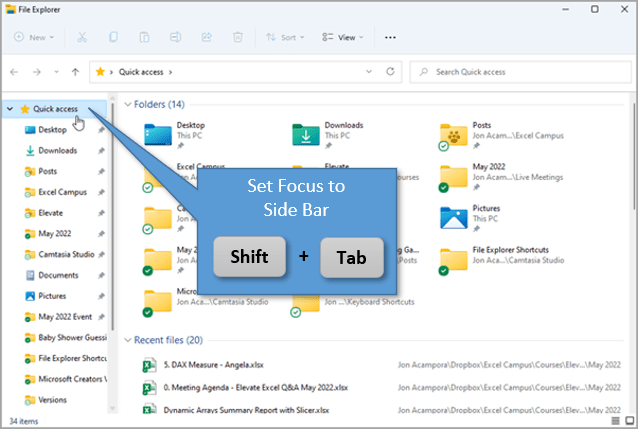
Một trong những phím tắt cơ bản và dễ sử dụng nhất là Phím Windows + E, giúp bạn mở File Explorer chỉ với một thao tác duy nhất. Đây là phím tắt quan trọng, giúp bạn truy cập nhanh vào mọi thư mục và tệp tin trên máy tính.
Sau khi mở File Explorer, nếu bạn cần điều hướng trong thư mục, có một số phím tắt có thể giúp bạn di chuyển hiệu quả hơn. Alt + Mũi tên trái hoặc Backspace giúp bạn quay lại thư mục trước đó, trong khi Alt + Mũi tên phải giúp bạn đi tới thư mục tiếp theo. Điều này giúp bạn dễ dàng quay lại các thư mục trước đó mà không phải tìm kiếm lại từ đầu.
Nếu bạn muốn di chuyển lên một mức trong đường dẫn thư mục, bạn có thể sử dụng Alt + Mũi tên lên, một phím tắt đơn giản giúp bạn di chuyển lên cấp bậc cao hơn trong cấu trúc thư mục.
Tìm kiếm nhanh và quản lý tệp tin
Phím tắt File Explorer cũng cung cấp những cách thức tìm kiếm nhanh chóng các tệp tin và thư mục. Ctrl + E hoặc F giúp bạn chọn ngay hộp tìm kiếm trong File Explorer, nơi bạn có thể nhập từ khóa để tìm kiếm tệp tin hoặc thư mục cụ thể. Khi đã nhập từ khóa, bạn có thể nhấn Ctrl + F (hoặc F3) để bắt đầu tìm kiếm, giúp bạn tiết kiệm thời gian và công sức thay vì phải di chuyển chuột.
Ngoài ra, Ctrl + L chuyển tiêu điểm sang thanh địa chỉ, giúp bạn nhanh chóng sao chép hoặc chỉnh sửa đường dẫn thư mục mà bạn đang làm việc. Đây là một phím tắt rất hữu ích khi bạn làm việc với nhiều thư mục và cần thay đổi địa chỉ một cách nhanh chóng.

Quản lý cửa sổ và chế độ xem
Một trong những tính năng mạnh mẽ của File Explorer là khả năng thay đổi chế độ xem của tệp tin và thư mục.
Bạn có thể thay đổi cách hiển thị các tệp tin để phù hợp với nhu cầu công việc của mình. Ctrl + Con lăn chuột cho phép bạn thay đổi dạng xem các tệp tin và thư mục, chẳng hạn như chuyển từ chế độ hiển thị biểu tượng lớn sang danh sách hoặc chi tiết.
Để thay đổi nhanh chóng chế độ xem, Ctrl + Shift + Số (1-8) sẽ giúp bạn chuyển đổi giữa các chế độ xem khác nhau, như chế độ biểu tượng nhỏ, biểu tượng trung bình, hoặc danh sách các tệp tin. Phím tắt này giúp bạn dễ dàng tìm kiếm tệp tin trong các thư mục lớn mà không phải làm lại thao tác thủ công.
Mở cửa sổ mới và làm việc đa nhiệm
Nếu bạn cần mở thêm một cửa sổ File Explorer khác để làm việc với các thư mục khác nhau, Ctrl + N là phím tắt tuyệt vời. Phím này giúp bạn mở một cửa sổ mới mà không cần phải thoát khỏi cửa sổ hiện tại. Điều này rất hữu ích khi bạn làm việc với nhiều thư mục cùng lúc và cần quản lý chúng một cách hiệu quả.
Tạo thư mục mới và thao tác trên các tệp tin
File Explorer cho phép bạn tạo thư mục mới và thực hiện các thao tác cơ bản với các tệp tin. Ctrl + Shift + N giúp bạn tạo nhanh một thư mục mới trong File Explorer. Phím tắt này rất tiện lợi khi bạn muốn tổ chức lại các tệp tin và thư mục trong công việc của mình.
Một tính năng hữu ích khác là F2, cho phép bạn đổi tên mục đã chọn mà không cần phải chuột phải và chọn tùy chọn đổi tên. Điều này giúp bạn tiết kiệm thời gian và thao tác khi làm việc với các tệp tin hoặc thư mục có tên dài hoặc không rõ ràng.

Tính năng xem trước và quản lý các chi tiết
Khi bạn làm việc với nhiều tệp tin, việc xem trước các tệp hoặc thư mục là rất quan trọng để bạn có thể kiểm tra nhanh nội dung mà không cần phải mở chúng. Alt + P giúp bạn hiển thị bảng xem trước của tệp tin, giúp bạn kiểm tra nhanh các nội dung mà không phải mở từng tệp một.
Làm mới và đóng cửa sổ
Khi làm việc trong File Explorer, đôi khi bạn sẽ cần phải làm mới cửa sổ để xem các thay đổi mới nhất trong thư mục. F5 giúp bạn làm mới ngay lập tức cửa sổ File Explorer, giúp bạn đảm bảo rằng bạn luôn làm việc với dữ liệu mới nhất mà không phải mở lại cửa sổ.
Khi bạn hoàn thành công việc, Ctrl + W giúp bạn đóng cửa sổ File Explorer hiện tại một cách nhanh chóng mà không cần phải di chuyển chuột đến nút đóng cửa sổ.
Chế độ toàn màn hình và điều hướng nhanh
Một trong những phím tắt quan trọng khi làm việc với File Explorer là chế độ toàn màn hình. F11 giúp bạn chuyển đổi giữa chế độ toàn màn hình và chế độ bình thường. Điều này rất hữu ích khi bạn muốn tăng không gian làm việc và tập trung hoàn toàn vào công việc mà không bị xao lạc bởi các cửa sổ khác.
Ngoài ra, bạn cũng có thể sử dụng các phím Trang chủ và End để di chuyển nhanh chóng lên đầu hoặc xuống cuối cửa sổ. Điều này giúp bạn tiết kiệm thời gian khi làm việc với các thư mục hoặc tệp tin có rất nhiều mục.
Kết luận
Phím tắt trong File Explorer trên Windows là một công cụ mạnh mẽ giúp tăng cường hiệu quả làm việc và tiết kiệm thời gian. Việc làm quen và sử dụng các phím tắt này sẽ giúp bạn điều hướng giữa các thư mục, tìm kiếm tệp tin, và thực hiện các thao tác cơ bản nhanh chóng và dễ dàng.
Những phím tắt như Phím Windows + E, Ctrl + E, và Alt + P không chỉ giúp bạn tiết kiệm thời gian mà còn làm cho việc quản lý các tệp tin và thư mục trở nên dễ dàng hơn bao giờ hết. Hãy thử áp dụng những phím tắt này vào công việc hàng ngày của bạn để nâng cao hiệu quả và trải nghiệm làm việc với Windows.

